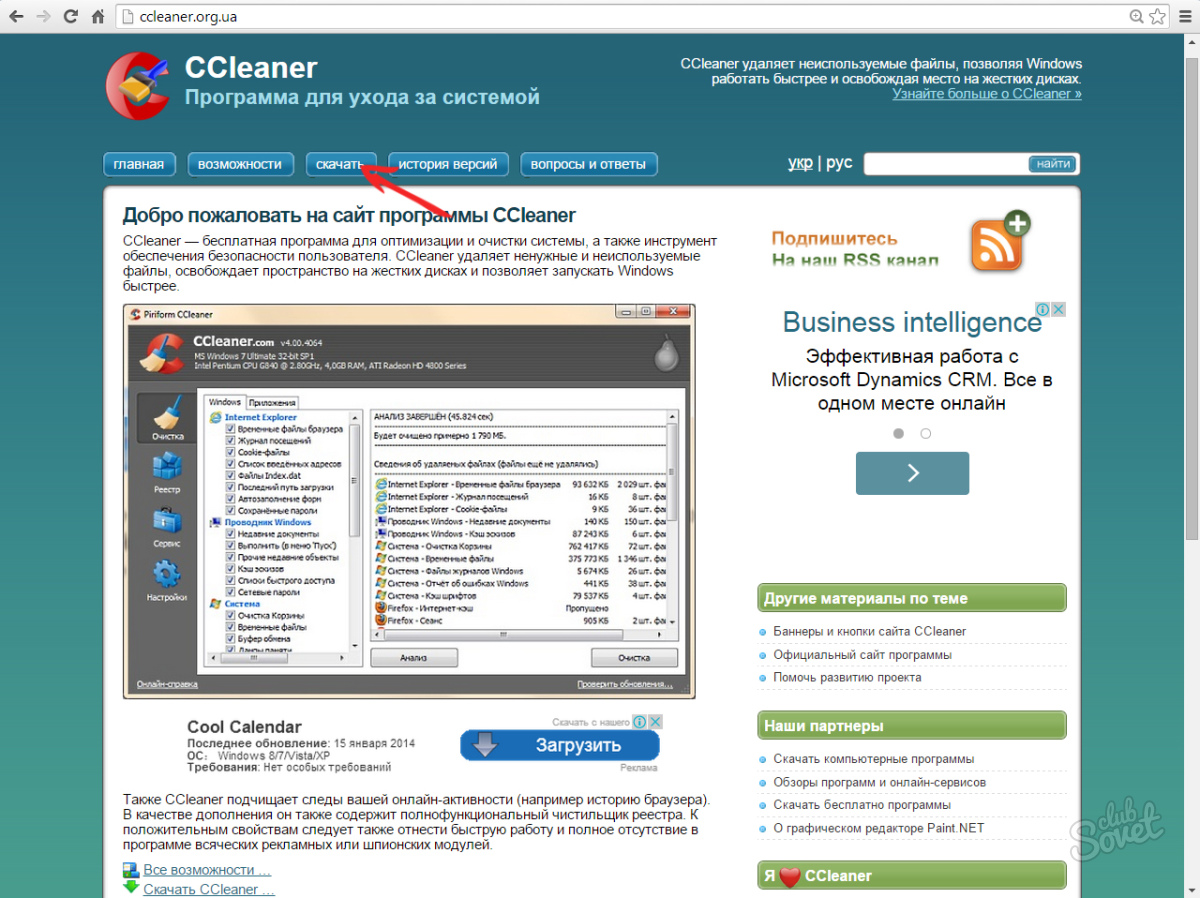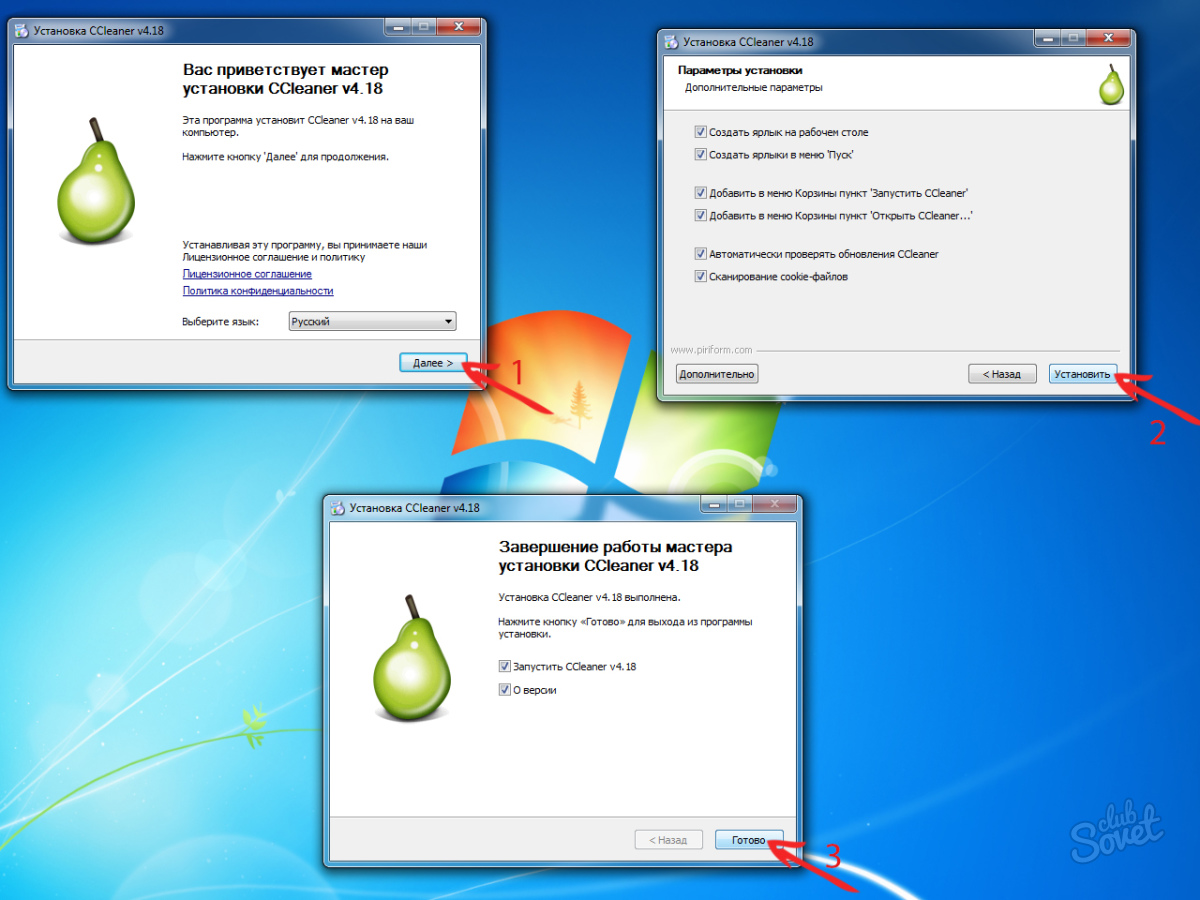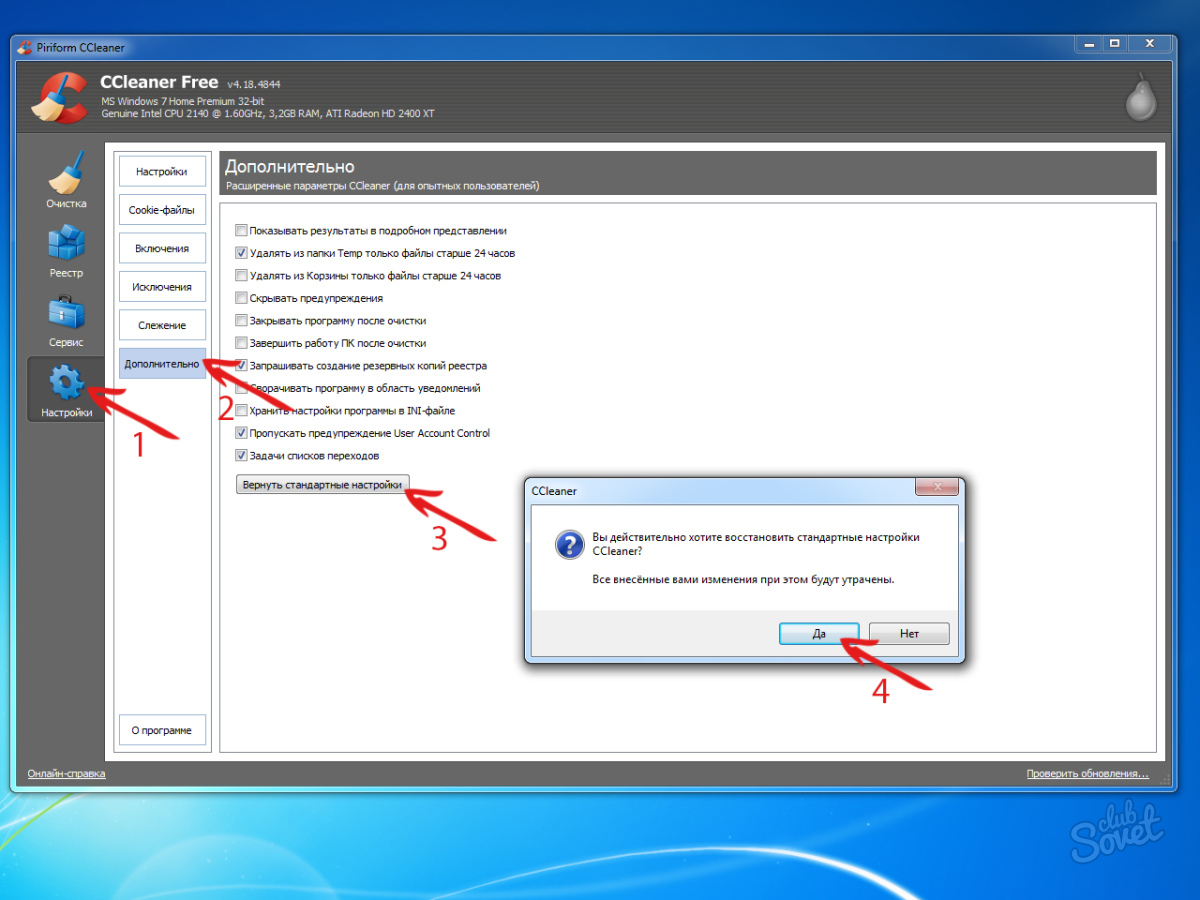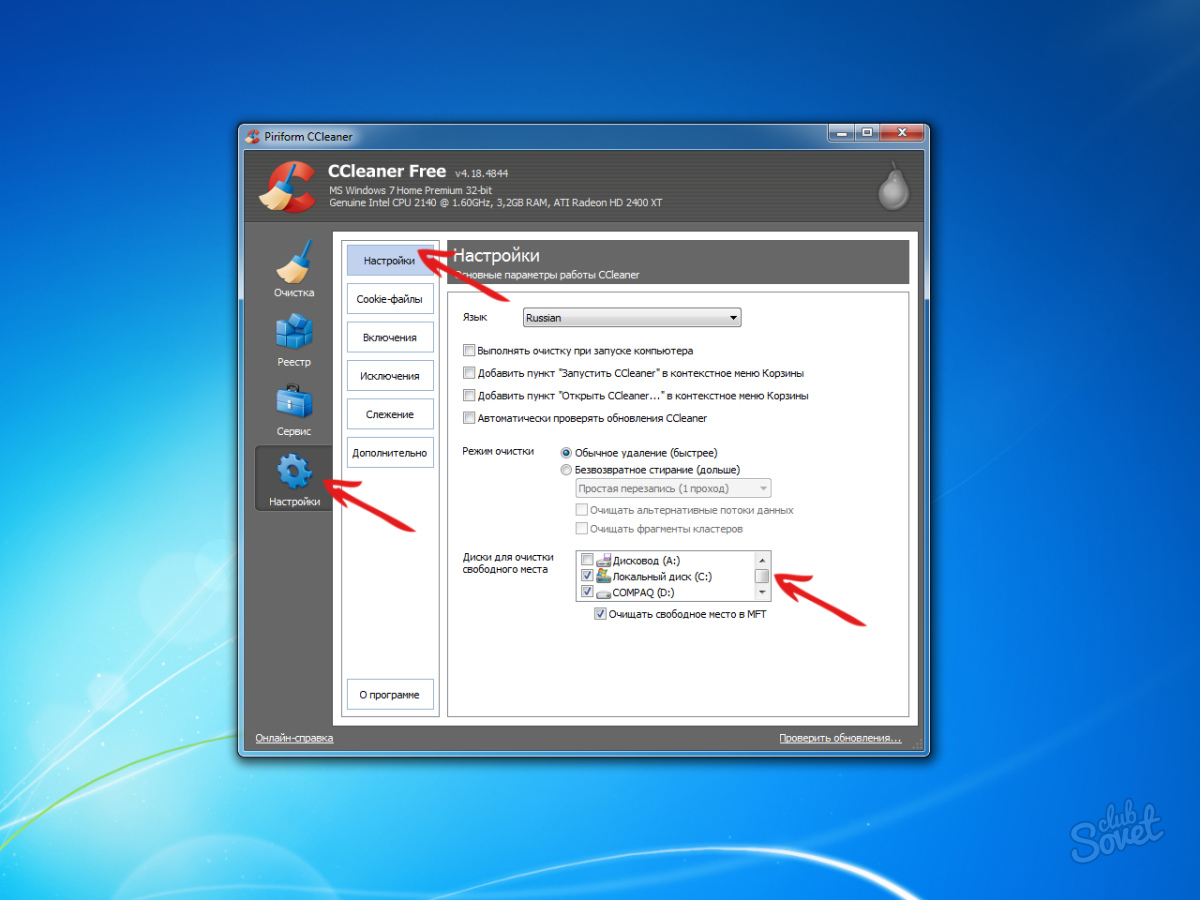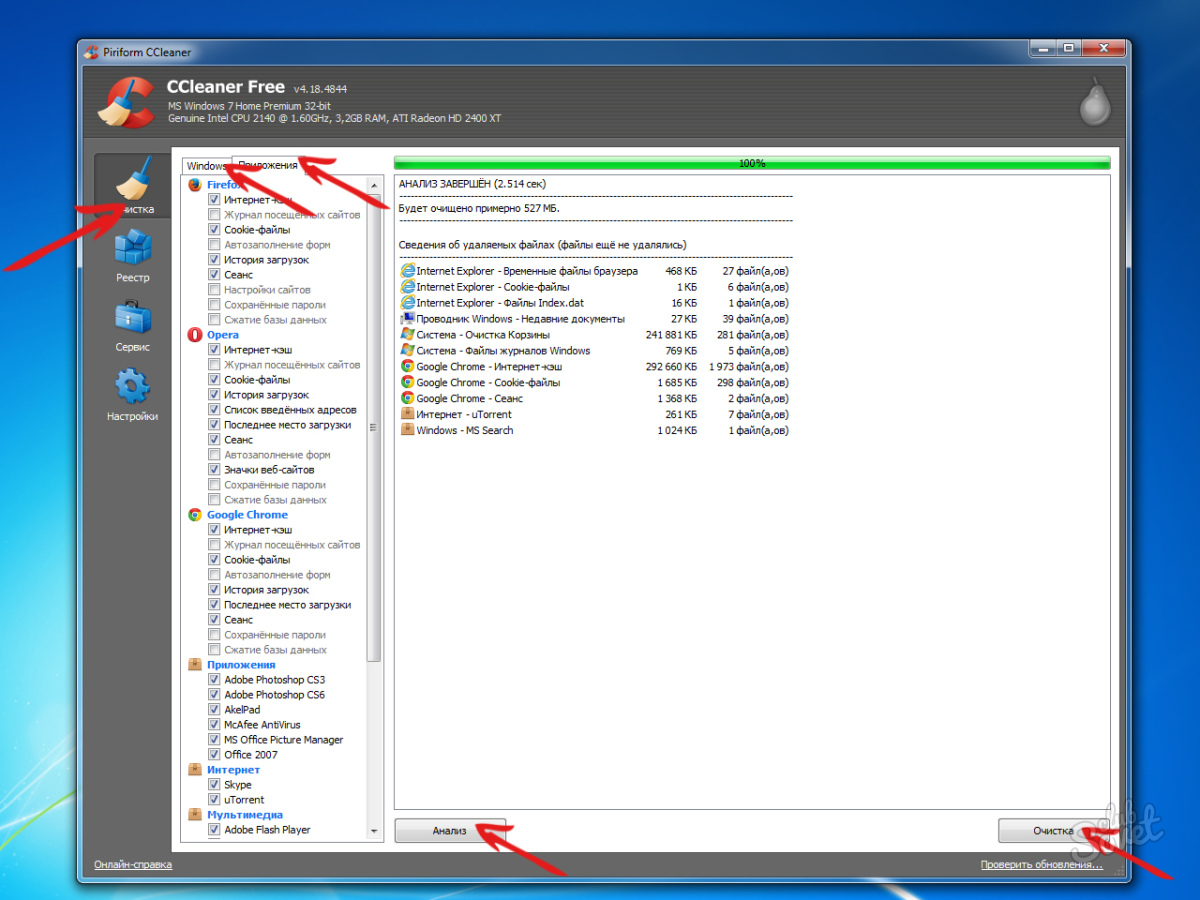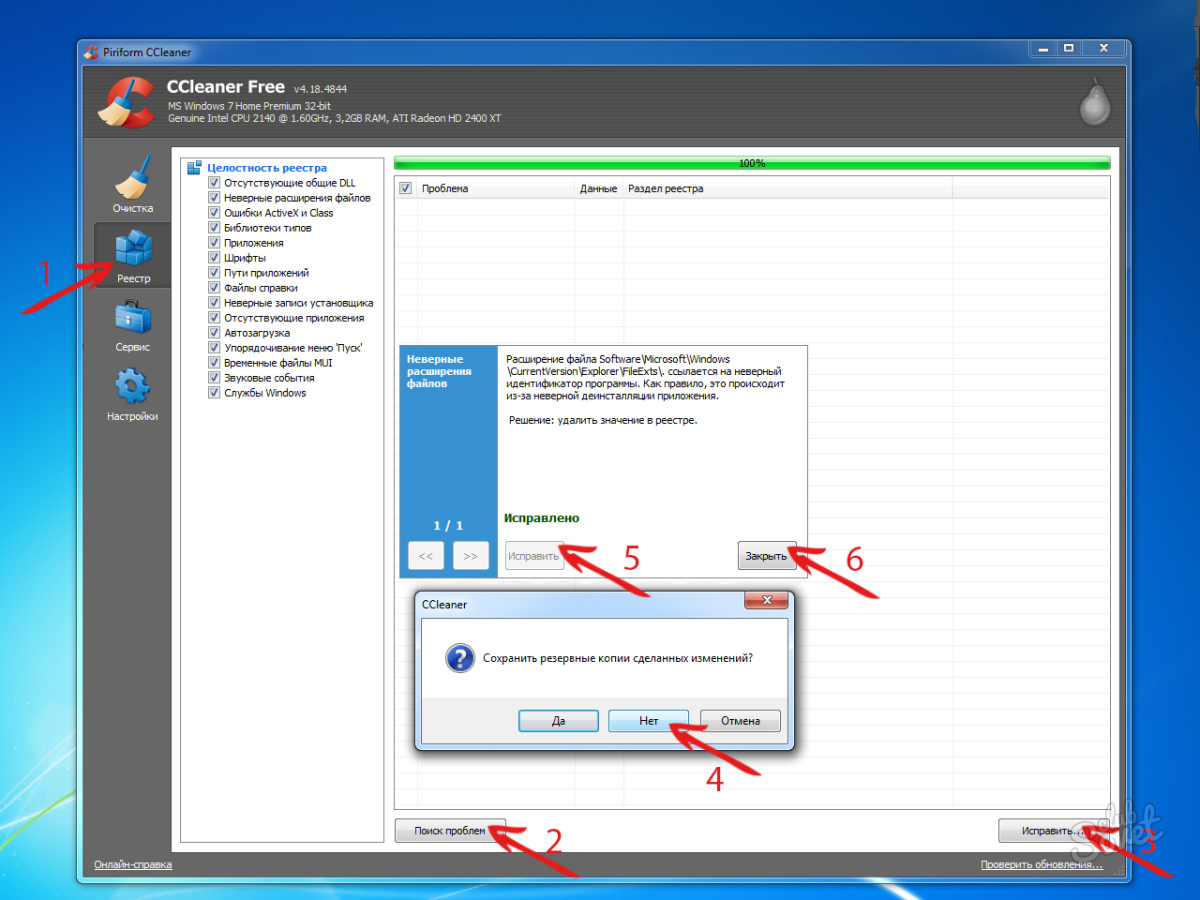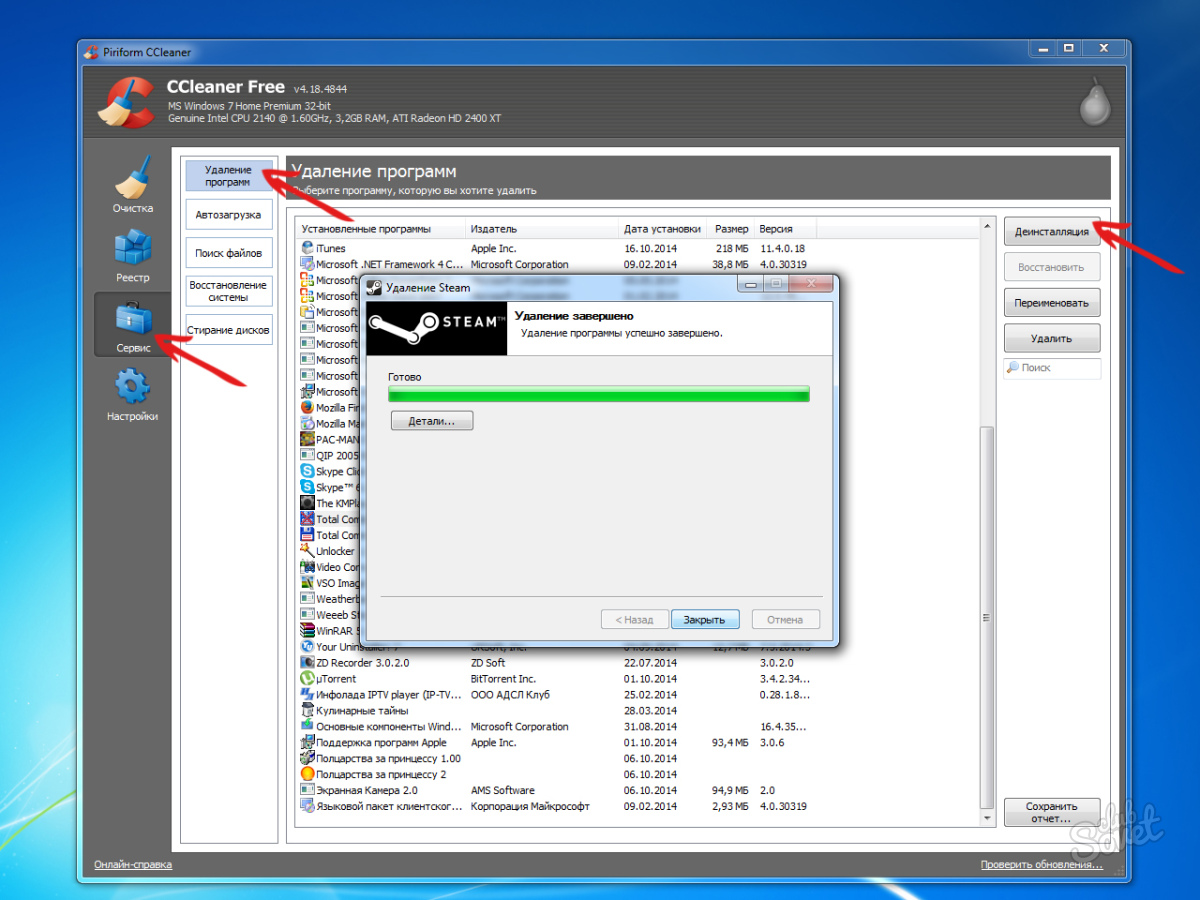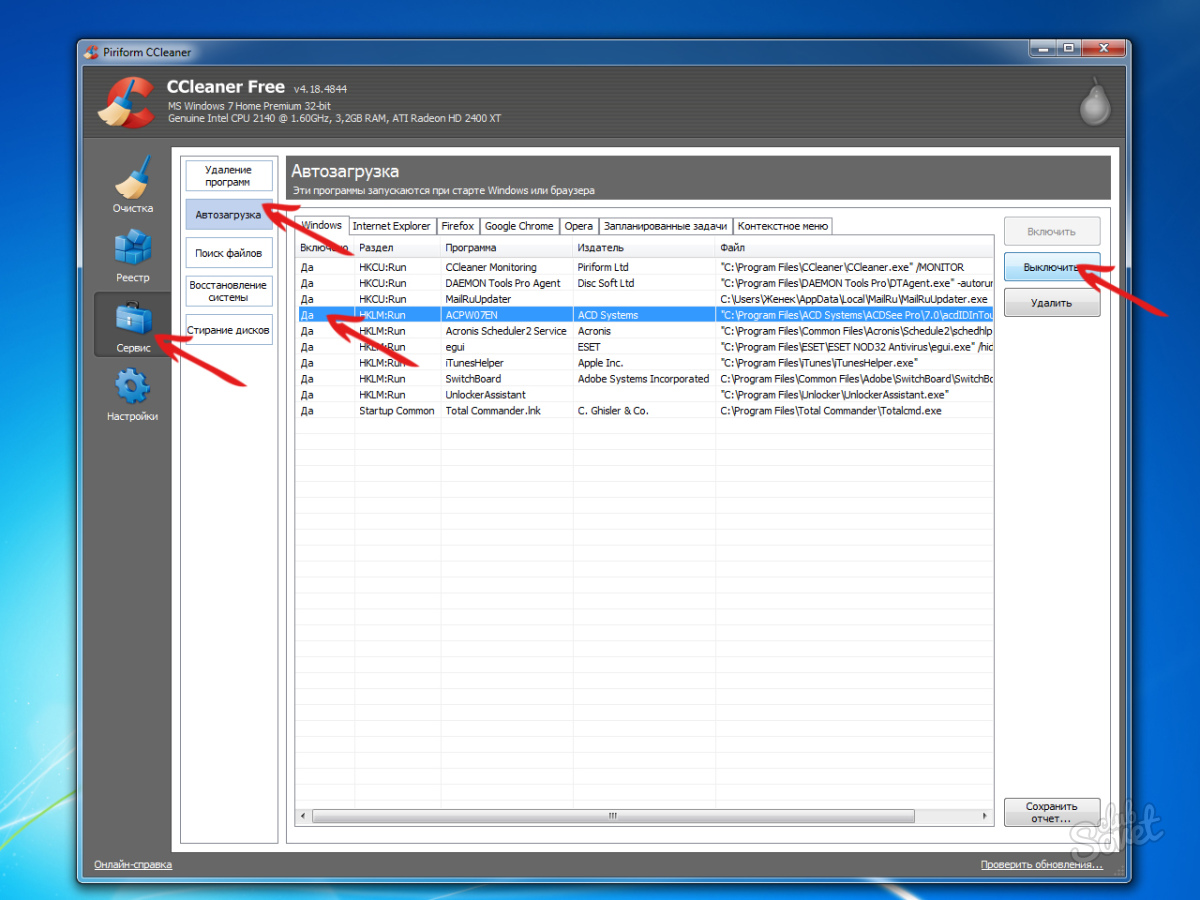هل لاحظت أن الكمبيوتر بدأ يعمل أبطأ؟ حان الوقت لتنظيفه ، ولكن ليس بالمعنى الحرفي ، بالطبع. نقوم بحذف التطبيقات غير الضرورية والملفات المؤقتة ، بالإضافة إلى وضع الأشياء بالترتيب في السجل - وبالتالي سنقوم بتحرير المساحة على القرص وتسريع تشغيل النظام. برنامج مجاني لتحسين الكمبيوتر الشخصي - سيساعدنا CCleaner في هذا.
للبدء في استخدام الأداة المساعدة لرعاية النظام ، قم بتنزيل أحدث إصدار من CCleaner. الاتصال عبر الإنترنت بالصفحة "ccleaner.org" وتفعيل الخطوط البطانة في القائمة الرئيسية للموقع "تحميل". قم بتنزيل ملف تثبيت CCSTEP إلى الكمبيوتر ، اعتمادًا على نظام التشغيل ، وابدأه وتثبيت التطبيق وفقًا لمعالج التثبيت. افتح Ccleaner وقراءة نافذة البرنامج. إذا كان لديك إصدار سابق على جهاز الكمبيوتر الخاص بك ، فستحتاج إلى إرجاع الإعدادات القياسية من خلال قائمة "الإعدادات" → "بالإضافة إلى ذلك".إن الأداة المساعدة CCleaner ، كما لاحظت بالفعل ، سهلة الاستخدام وهي مجانية تمامًا ، ولكن هناك أيضًا إصدارات أكثر وظيفية: Ccleaner Business Edition ، Ccleaner Network Edition ، Ccleaner Network Professional. قم بتنزيلها على "www.piriforms.com".